相信很多朋友都遇到过以下问题,就是WIN10关掉smartscreen筛选器的操作步骤。针对这个问题,今天手机之家小编就搜集了网上的相关信息,给大家做个WIN10关掉smartscreen筛选器的操作步骤的解答。希望看完这个教程之后能够解决大家WIN10关掉smartscreen筛选器的操作步骤的相关问题。
WIN10如何关掉smartscreen筛选器呢,话说不少用户都在咨询这个问题呢?下面就来小编这里看下WIN10关掉smartscreen筛选器的图文操作步骤吧,需要的朋友可以参考下哦。
WIN10关掉smartscreen筛选器的操作步骤

在桌面右击【我的电脑】,点击【属性】选项,进入系统页面,

点击左侧的【安全性与维护】选项,进入页面,再点击左侧的【更改Windows SmartScreen筛选器设置】,
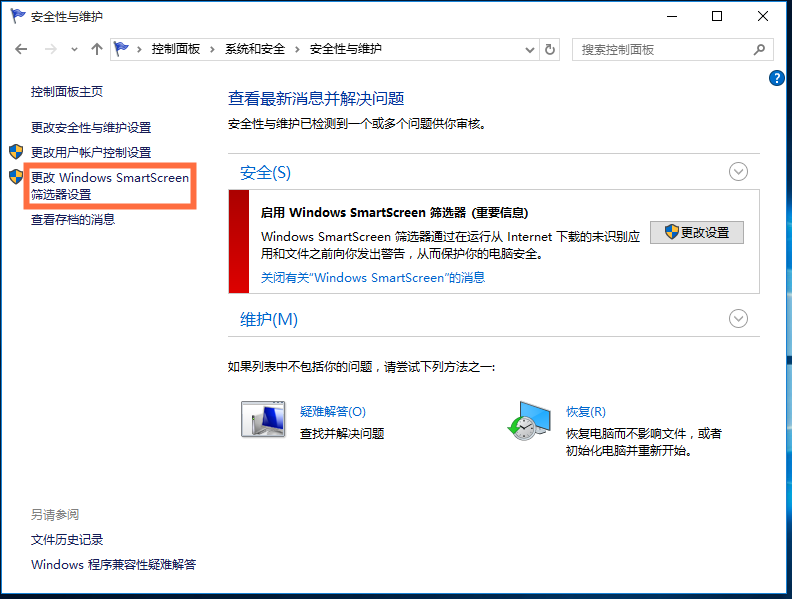
弹出窗口,勾选【不执行任何操作(关闭Windows SmartScreen筛选器)】,
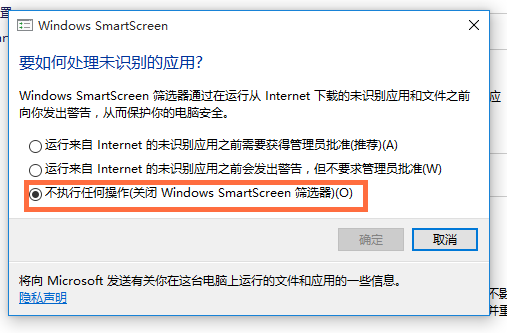
点击确定,退出,这时系统会给出提示哦。

重新进入设置这一项,会看到提示打开的选项,这说明已成功关闭了。
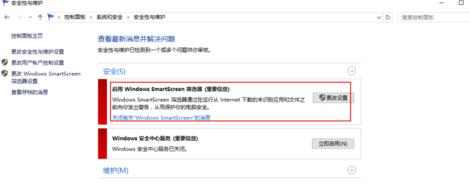
上面就是小编为大家带来的WIN10关掉smartscreen筛选器的操作教程,一起来学习学习吧。相信是可以帮助到一些新用户的。